So beheben Sie den Update-Fehler 0x800736cc in Windows
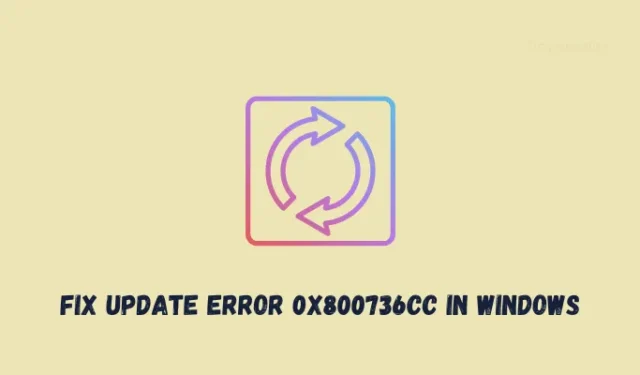
Möglichkeiten zur Behebung des Fehlers 0x800736cc unter Windows
Wenn beim Upgrade Ihres Windows-PCs Probleme auftreten, sollten Sie die folgenden Fixes anwenden und prüfen, ob sie diesen Fehlercode auf Ihrem Computer beheben –
- Starte deinen Computer neu
- Fehlerbehebung bei Windows Update
- Führen Sie den Systemdatei-Checker aus
- Versuchen Sie, das DISM-Tool auszuführen
- Führen Sie einen sauberen Neustart durch
- Deinstallieren Sie die fehlerhaften Apps und installieren Sie sie anschließend erneut
1] Starten Sie Ihren Computer neu
Manchmal schlägt Windows Update auch aufgrund interner Probleme oder vorübergehender Störungen fehl. Um solche Probleme zu beheben, müssen Sie lediglich Ihren PC neu starten und prüfen, ob dieser Fehlercode von selbst behoben wird. Starten Sie Ihr Gerät also einmal neu und prüfen Sie, ob Sie Windows jetzt normal aktualisieren können.
2] Fehlerbehebung bei Windows Update
- Drücken Sie Windows + I, um die Einstellungen zu starten.
- Gehen Sie im linken Bereich zu System und gehen Sie zum rechten Bereich.
- Scrollen Sie nach unten und wählen Sie Fehlerbehebung > Andere Fehlerbehebungen.
- Möglicherweise finden Sie Windows Update auf der nächsten Seite unter „Am häufigsten“ und klicken auf die Schaltfläche „Ausführen“ .
- Wenn die Fehlerbehebung startet, klicken Sie auf „Weiter“ und befolgen Sie die Anweisungen auf dem Bildschirm.
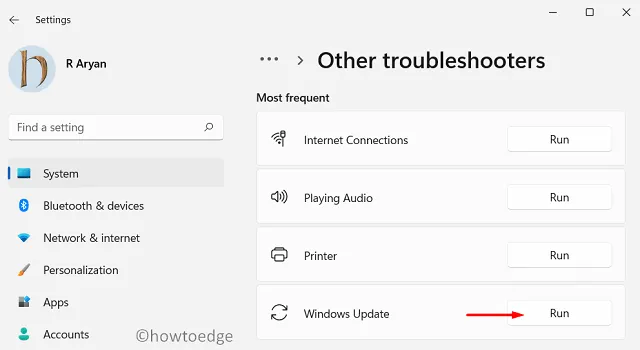
- Dieses Tool wird ausgeführt, um die zugrunde liegenden Ursachen zu finden und zu beheben, die Windows Update bei einem Fehler 0x800736cc verhindern.
Hoffentlich behebt dieser Fix allein diesen Update-Fehler auf Ihrem Windows-PC. Wenn nicht, können Sie die nächsten unten aufgeführten Lösungen befolgen.
3]Führen Sie den Systemdatei-Checker aus
Der System File Checker ist ein in Windows integriertes Tool, das beschädigte Systemdateien scannt und repariert. Öffnen Sie die Eingabeaufforderung als Administrator und geben Sie den folgenden Befehl ein:
sfc /scannow
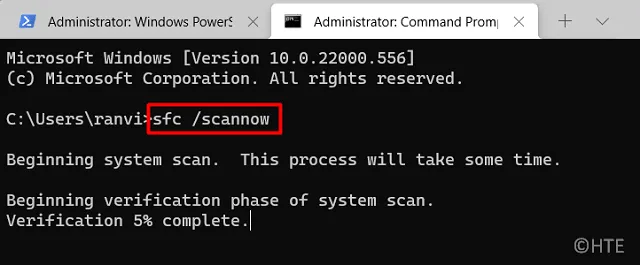
- Warten Sie, bis der Scan abgeschlossen ist, und befolgen Sie dann die nachstehenden Anweisungen, um den Suchvorgang abzuschließen.
4] Versuchen Sie, das DISM-Tool auszuführen
Deployment Image Servicing and Management (DISM) ist ebenfalls ein in Windows integriertes Tool, das jegliche Beschädigung im Windows-Systemabbild finden und reparieren kann. Darüber hinaus werden auch Probleme mit dem Komponentenspeicher behoben. Öffnen Sie als Nächstes die Eingabeaufforderung als Administrator und führen Sie beim Start den folgenden Code aus:
DISM /online /cleanup-image /restorehealth
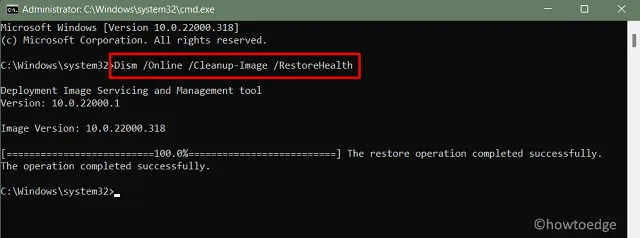
Warten Sie, bis dieses Tool Probleme auf Ihrem Computer findet und behebt. Nachdem dies abgeschlossen ist, können Sie Ihren PC neu starten und prüfen, ob der Fehler 0x800736cc jetzt behoben ist.
5] Führen Sie einen sauberen Neustart durch
Wenn keiner der oben genannten Fixes zur Behebung dieses Update-Fehlers 0x800736cc beiträgt, sollten Sie auf Ihrem Windows-PC in den Clean-Boot-Status wechseln . Wenn Sie in diesen Modus wechseln, werden alle Apps und Dienste von Drittanbietern deaktiviert, sodass von dieser Seite keine Interaktion stattfindet. Überprüfen Sie, ob Sie Windows normal aktualisieren können. Befolgen Sie andernfalls diese Anleitung zum manuellen Herunterladen und Installieren ausstehender Updates auf Ihrem Computer.
6] Deinstallieren Sie die fehlerhaften Apps und installieren Sie sie dann erneut
Mehrere Benutzer berichteten, dass dieser Fehlercode behoben wurde, als sie die fehlerhaften Apps von ihrem System deinstallierten. Wenn Sie sich daran erinnern, einige neue Apps installiert zu haben und dieser Fehler danach auftritt, sollten Sie erwägen, sie vollständig von Ihrem System zu deinstallieren. Führen Sie als Nächstes eine Datenträgerbereinigung durch und fahren Sie dann mit der Neuinstallation der entfernten App auf Ihrem Computer fort.
Hoffentlich muss der Fehler 0x800736cc inzwischen behoben sein. Wenn nicht, wenden Sie sich möglicherweise an den Microsoft-Support oder einen technischen Experten, um weitere Unterstützung bei der Diagnose und Lösung des Problems zu erhalten.



Schreibe einen Kommentar